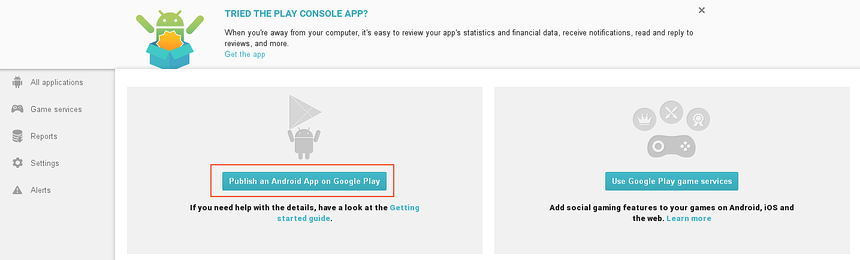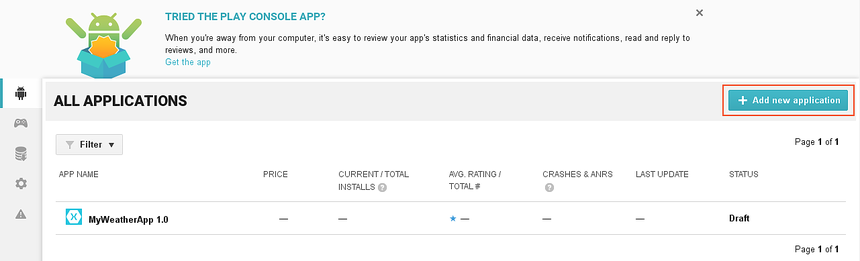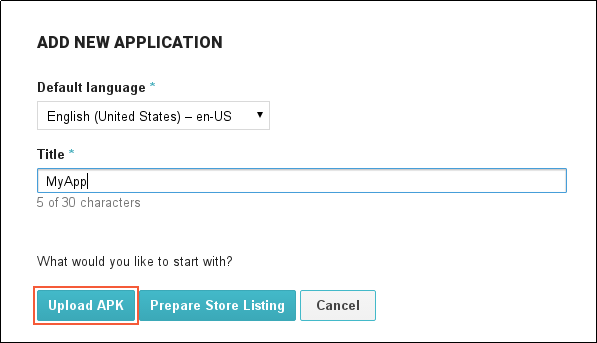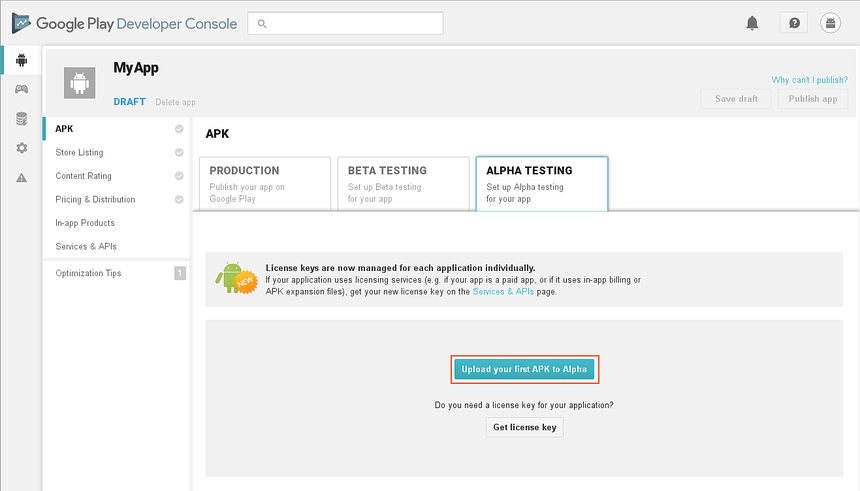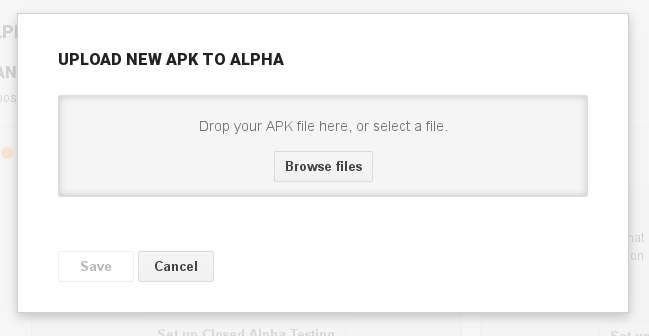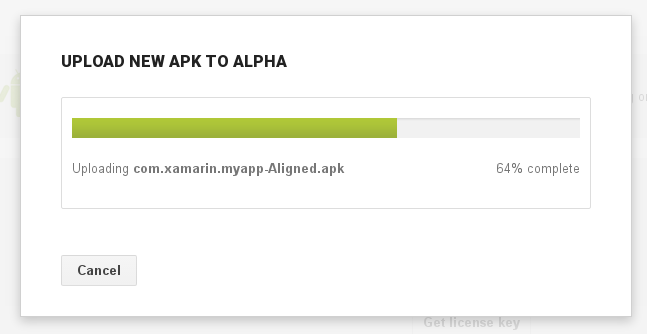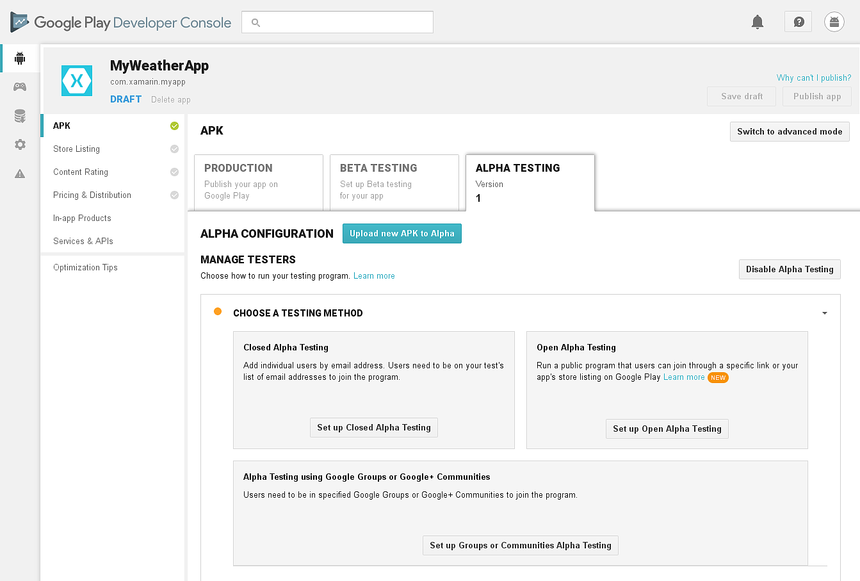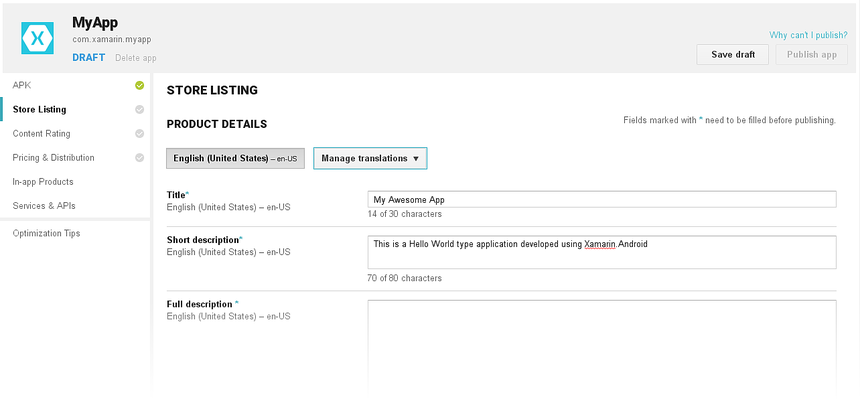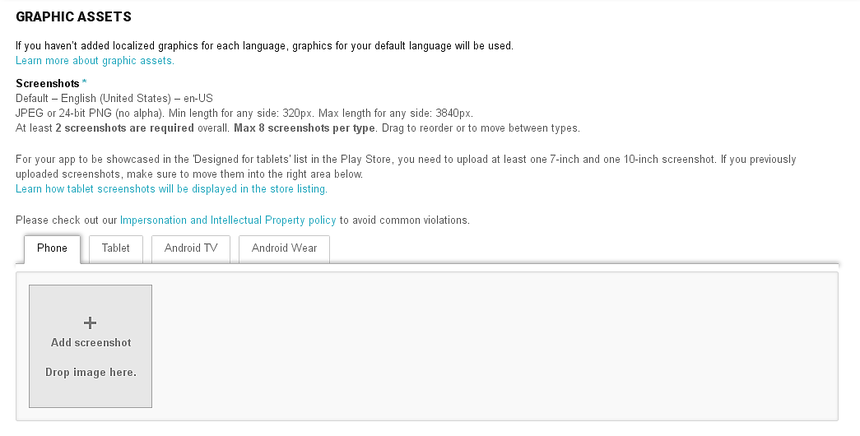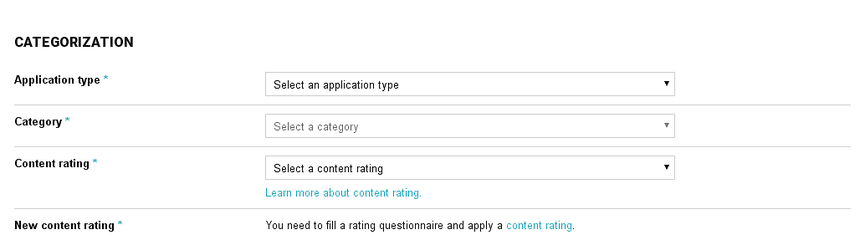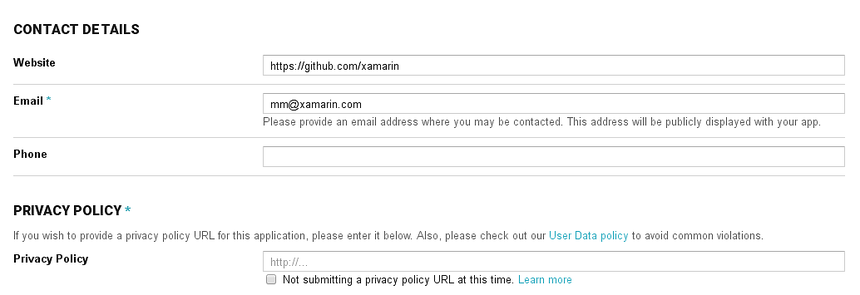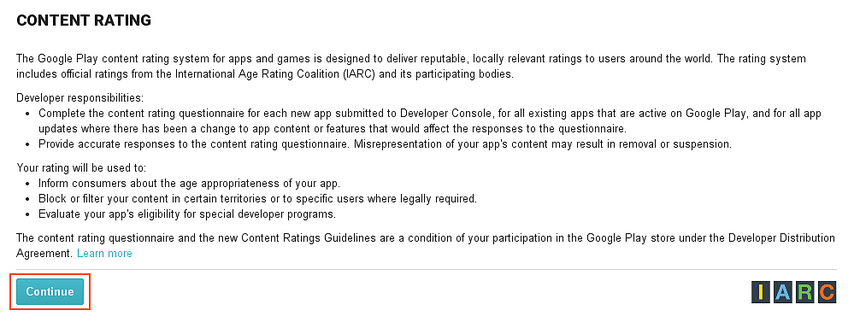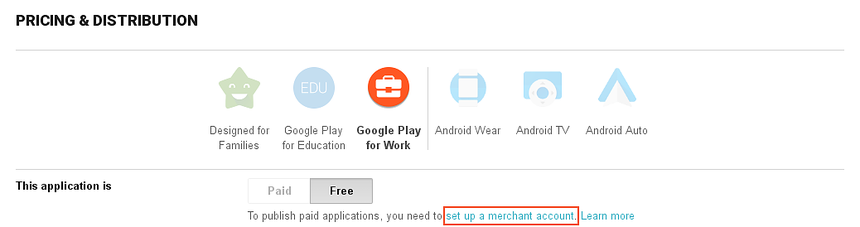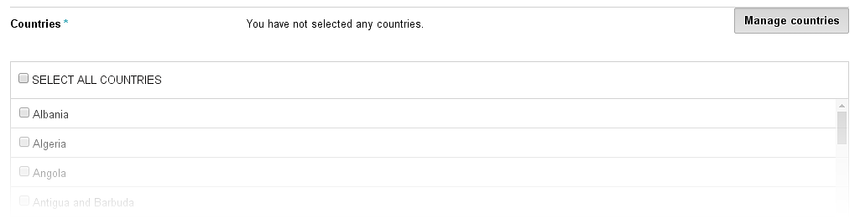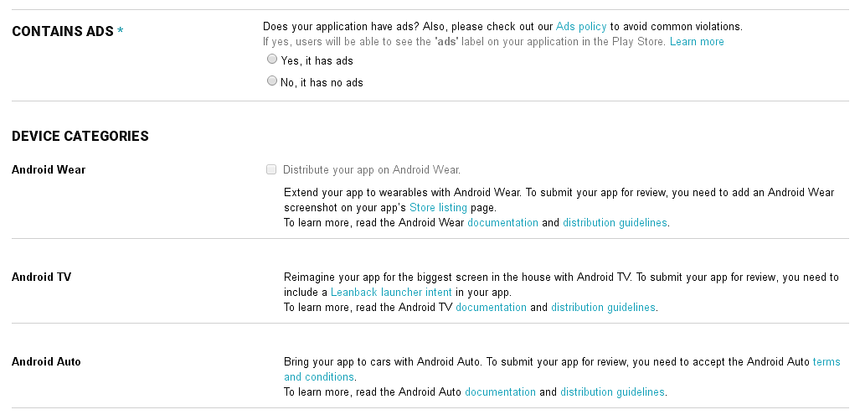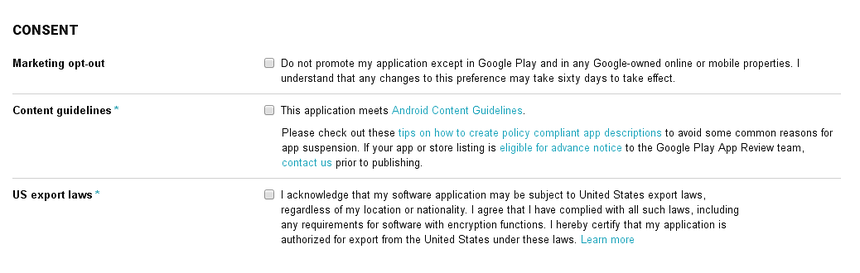Ruční nahrávání APK
Při prvním odeslání APK do Google Play (nebo pokud se používá časná verze Xamarin.Android) apk musí být ručně nahrán prostřednictvím konzoly Google Play Developer Console. Tato příručka vysvětluje kroky potřebné pro tento proces.
Upozorňující
Konzola Google Play Developer Console teď přijímá pouze balíčky AAB.
Google Play Developer Console
Jakmile je APK zkompilován a propagační prostředky připravené, musí být aplikace odeslána do Google Play. To se provádí přihlášením ke konzole Google Play Developer Console, která je znázorněna dále. Kliknutím na tlačítko Publikovat aplikaci pro Android na Google Play inicializujete proces distribuce aplikace.
Pokud už máte existující aplikaci zaregistrovanou ve službě Google Play, klikněte na tlačítko Přidat novou aplikaci :
Po zobrazení dialogového okna PŘIDAT NOVOU APLIKACI zadejte název aplikace a klikněte na Nahrát APK:
Další obrazovka umožňuje publikování aplikace pro alfa testování, beta testování nebo produkční prostředí. V následujícím příkladu je vybrána karta ALFA TESTING . Vzhledem k tomu, že MyApp nepoužívá licenční služby, nemusí být v tomto příkladu kliknuto na tlačítko Získat licenční klíč . V této části se kliknutím na tlačítko Nahrát první soubor APK na alfa publikuje do kanálu Alpha:
Zobrazí se dialogové okno NAHRÁT NOVÝ SOUBOR APK NA ALFA . Apk lze nahrát buď kliknutím na tlačítko Procházet soubory , nebo přetažením APK:
Nezapomeňte nahrát soubor APK připravený k vydání, který se má distribuovat. Další dialogové okno označuje průběh nahrávání APK:
Po nahrání APK je možné vybrat testovací metodu:
Další informace o testování aplikací najdete v průvodci nastavením alfa/beta testů společnosti Google.
Po nahrání souboru APK se uloží jako koncept. Nelze ho publikovat, dokud se do Google Play nebudou poskytovat další podrobnosti, jak je popsáno dále.
Store Listing
Klikněte na Store Listing in the Google Play Developer Console to enter the information that Google Play display to potentials users of the application:
Grafické prostředky
Posuňte se dolů do části GRAFICKÉ PROSTŘEDKY na stránce Výpis obchodu:
Všechny propagační prostředky, které byly připravené dříve, se nahrají v této části. Pokyny jsou poskytovány, pokud jde o to, jaké propagační prostředky je třeba poskytnout a v jakém formátu by měly být uvedeny.
Kategorizace
Jakmile je oddíl GRAFICKÉ PROSTŘEDKY ODDÍL KATEGORIZACE, vyberte typ a kategorii aplikace:
Hodnocení obsahu je pokryto za další částí.
Kontaktní údaje
Poslední částí této stránky je oddíl KONTAKTNÍ ÚDAJE . Tato část slouží ke shromažďování kontaktních informací o vývojáři aplikace:
Adresu URL zásad ochrany osobních údajů aplikace je možné zadat v části ZÁSADY OCHRANY OSOBNÍCH ÚDAJŮ, jak je uvedeno výše.
Hodnocení obsahu
Klikněte na Hodnocení obsahu v konzole pro vývojáře Google Play. Na této stránce zadáte hodnocení obsahu pro vaši aplikaci. Google Play vyžaduje, aby všechny aplikace určily hodnocení obsahu. Kliknutím na tlačítko Pokračovat dokončete otázku hodnocení obsahu:
Všechny aplikace na Google Play musí být hodnoceny podle systému hodnocení Google Play. Kromě hodnocení obsahu musí všechny aplikace dodržovat zásady obsahu společnosti Google pro vývojáře.
Následující seznam uvádí čtyři úrovně v systému hodnocení Google Play a poskytuje některé pokyny jako funkce nebo obsah, které by vyžadovaly nebo vynutily úroveň hodnocení:
Všichni – nemusí mít přístup k datům o poloze, publikovat je ani sdílet. Nesmí hostovat žádný uživatelem generovaný obsah. Nemusí povolit komunikaci mezi uživateli.
Nízká splatnost – Aplikace, které přistupují, ale nesdílely, údaje o poloze. Znázornění mírného nebo kresleného násilí
Střední splatnost – odkazy na drogy, alkohol nebo tabák. Herní motivy nebo simulované hry. Zánětlivá obsah. Vulgární nebo hrubý humor. Sugestivní nebo sexuální odkazy. Intenzivní fantazie násilí. Realistické násilí. Umožňuje uživatelům navzájem najít. Umožňuje uživatelům vzájemně komunikovat. Sdílení údajů o poloze uživatele
Vysoká splatnost – zaměření na spotřebu nebo prodej alkoholu, tabáku nebo drog. Zaměřuje se na sugestivní nebo sexuální odkazy. Grafické násilí.
Položky v seznamu střední splatnosti jsou subjektivní, například je možné, že vodítko, které může vypadat, že diktuje hodnocení střední splatnosti, může být dostatečně intenzivní, aby bylo možné zajistit vysoké hodnocení splatnosti.
Ceny a distribuce
Klikněte na Ceny a distribuci v konzole Google Play Developer Console. Na této stránce nastavte cenu, pokud je aplikace placenou aplikací. Aplikaci můžete také distribuovat zdarma všem uživatelům. Jakmile je aplikace zadaná jako bezplatná, musí zůstat zdarma. Google Play neumožňuje aplikaci, která je zdarma změněna na cenovou aplikaci (je ale možné prodávat obsah s fakturací v aplikaci pomocí bezplatné aplikace). Google Play umožní placené aplikaci kdykoli změnit na bezplatnou aplikaci.
Před publikováním placené aplikace se vyžaduje obchodní účet. Uděláte to tak, že kliknete na nastavit obchodní účet a postupujte podle pokynů.
Spravovat země
Další část Správa zemí poskytuje kontrolu nad tím, do jakých zemí se aplikace může distribuovat:
Další informace
Posuňte se dolů a určete, jestli aplikace obsahuje reklamy. Oddíl KATEGORIE ZAŘÍZENÍ také poskytuje možnosti pro volitelnou distribuci aplikace pro Android Wear, Android TV nebo Android Auto:
Po výběru této části se můžou vybrat další možnosti, jako je například výslovný souhlas s aplikací Navržená pro rodiny a distribuce aplikace prostřednictvím Google Play for Education.
Souhlas
V dolní části stránky Ceny a distribuce je oddíl SOUHLAS . Toto je povinná část a slouží k prohlášení, že aplikace splňuje pokyny k obsahu Androidu a uznává, že aplikace podléhá americkým exportním zákonům:
Publikování aplikace Xamarin.Android je mnohem více, než je možné probírat v této příručce. Další informace o publikování aplikace v Google Play naleznete v tématu Vítá vás Centrum nápovědy ke konzole pro vývojáře Google Play.
Filtry Google Play
Když uživatelé procházejí web Google Play pro aplikace, můžou prohledávat všechny publikované aplikace. Když uživatelé procházejí Google Play ze zařízení s Androidem, výsledky se mírně liší. Výsledky budou filtrovány podle kompatibility se zařízením, které se používá. Pokud například aplikace musí posílat SMS zprávy, Google Play nezobrazí aplikaci na žádné zařízení, které nemůže odesílat zprávy SMS. Filtry použité pro vyhledávání se vytvoří z následujících možností:
- Konfigurace hardwaru zařízení.
- Deklarace v souboru manifestu aplikací.
- Operátor, který se používá (pokud existuje).
- Umístění zařízení.
Do manifestu aplikace je možné přidat prvky, které pomáhají řídit, jak se aplikace filtruje v obchodě Google Play. Následující seznam obsahuje elementy manifestu a atributy, které lze použít k filtrování aplikací:
podporuje obrazovku – Google Play použije atributy k určení, jestli je možné aplikaci nasadit do zařízení na základě velikosti obrazovky. Google Play předpokládá, že Android může přizpůsobit menší rozložení na větší obrazovky, ale ne naopak. Aplikace, která deklaruje podporu normálních obrazovek, se tedy zobrazí při hledání velkých obrazovek, ale ne malých obrazovek. Pokud aplikace Xamarin.Android neposkytuje
<supports-screen>prvek v souboru manifestu, Google Play předpokládá, že všechny atributy mají hodnotu true a že aplikace podporuje všechny velikosti obrazovky. Tento prvek musí být přidán do AndroidManifest.xml ručně.uses-configuration – Tento prvek manifestu slouží k vyžádání určitých hardwarových funkcí, jako je typ klávesnice, navigační zařízení, dotyková obrazovka atd. Tento prvek musí být přidán do AndroidManifest.xml ručně.
uses-feature – Tento prvek manifestu deklaruje hardwarové nebo softwarové funkce, které zařízení musí mít, aby aplikace fungovala. Tento atribut je pouze informativní. Google Play nezobrazí aplikaci na zařízení, která tento filtr nesplňují. Aplikaci je stále možné nainstalovat jiným způsobem (ručně nebo stažením). Tento prvek musí být přidán do AndroidManifest.xml ručně.
uses-library – Tento prvek určuje, že některé sdílené knihovny musí být přítomné na zařízení, například Google Mapy. Tento prvek lze také zadat pomocí
Android.App.UsesLibraryAttribute. Příklad:[assembly: UsesLibrary("com.google.android.maps", true)]uses-permission – Tento prvek slouží k odvození určitých hardwarových funkcí, které jsou vyžadovány pro spuštění aplikace, které nemusí být řádně deklarovány s prvkem
<uses-feature>. Pokud například aplikace požádá o oprávnění k používání fotoaparátu, pak Google Play předpokládá, že zařízení musí mít kameru, i když neexistuje žádný<uses-feature>prvek deklarující fotoaparát. Tento prvek může být nastaven pomocíAndroid.App.UsesPermissionsAttribute. Příklad:[assembly: UsesPermission(Manifest.Permission.Camera)]uses-sdk – Element se používá k deklaraci minimální úrovně rozhraní Android API vyžadované pro aplikaci. Tento prvek může být nastaven v možnostech Xamarin.Android projektu Xamarin.Android.
kompatibilní obrazovky – Tento prvek slouží k filtrování aplikací, které neodpovídají velikosti obrazovky a hustotě určené tímto prvkem. Většina aplikací by tento filtr neměla používat. Je určená pro konkrétní vysoce výkonné hry nebo aplikace, které vyžadují přísné kontroly distribuce aplikací. Preferuje se
<support-screen>výše uvedený atribut.supports-gl-texture – Tento prvek slouží k deklaraci GL texturové komprese formace, které aplikace vyžaduje. Většina aplikací by tento filtr neměla používat. Je určená pro konkrétní vysoce výkonné hry nebo aplikace, které vyžadují přísné kontroly distribuce aplikací.
Další informace o konfiguraci manifestu aplikace najdete v tématu manifestu aplikace pro Android.